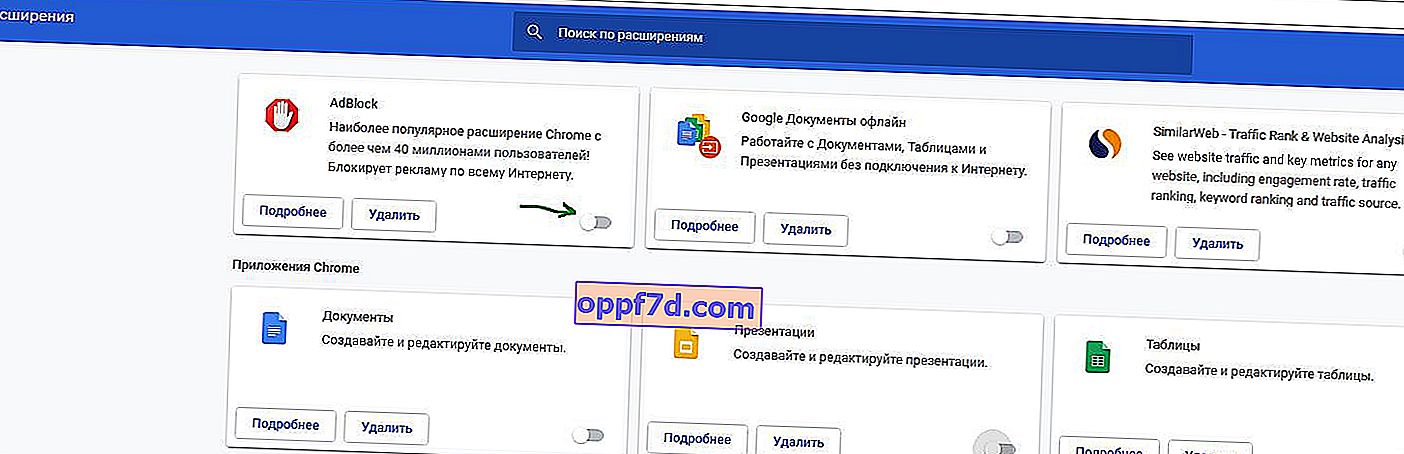Google Chrome je jedným z populárnych webových prehliadačov, ktoré používajú používatelia systému Windows. A aby zostal na vrchole, predstavuje množstvo funkcií, vďaka čomu je však softvér zložitejší, a preto náchylnejší na chyby. Pri tejto úrovni zložitosti programu sa môžu vyskytnúť rôzne typy chýb. Je potrebné poznamenať, že keď užívateľ dostane túto chybu, v samotnom prehliadači nie je žiadny priamy problém. Vyskytli sa problémy s ukladaním údajov webových stránok do lokálnej pamäte v počítači. Táto chyba sa môže vyskytnúť aj vtedy, ak webová stránka nie je správne zakódovaná alebo ak existujú nejaké rozšírenia prehľadávača, ktoré sú v rozpore so správnym fungovaním webovej stránky. V tomto tutoriále vám ukážeme, ako chybu opraviť (tento web sa nedá načítať z medzipamäte) Túto stránku nie je možné načítať z medzipamäte pomocou nástroja ERR_CACHE_MISS v prehliadači Google Chrome v počítačoch so systémom Windows 10/8/7.
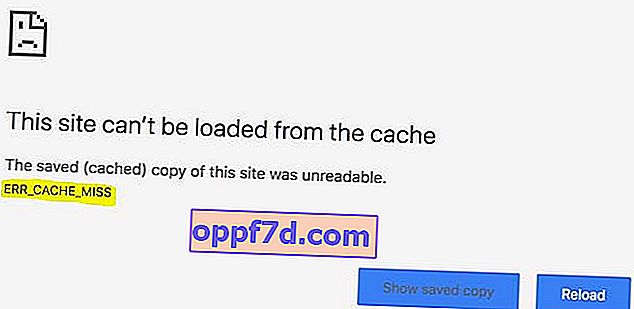
Opraviť chybu ERR_CACHE_MISS v prehliadači Chrome
Poďme skontrolovať nasledujúce opravy: vymazať údaje prehliadača, použiť nástroj pre vývojárov, vyčistiť medzipamäť DNS, odstrániť konfliktné rozšírenia prehľadávača.
1. Vymažte údaje prehliadača
Je veľká šanca, že niektoré údaje prehliadača sú v rozpore s načítaním webovej stránky. Ak to chcete urobiť, najskôr otvorte prehliadač Google Chrome. Potom stlačte kombináciu klávesov CTRL + H na klávesnici. Otvorí sa nový panel, ktorý vymaže vašu históriu prehliadania a ďalšie údaje. Kliknite vľavo na „ Vymazať históriu “, potom sa zobrazí okno, do ktorého všade vložte začiarknutie a kliknite na položku Odstrániť údaje . Chcem poznamenať, že v malom okne sú 2 karty „ Základné nastavenia “ a „ Ďalšie “. Pre istotu musíte z týchto dvoch kariet odstrániť históriu.
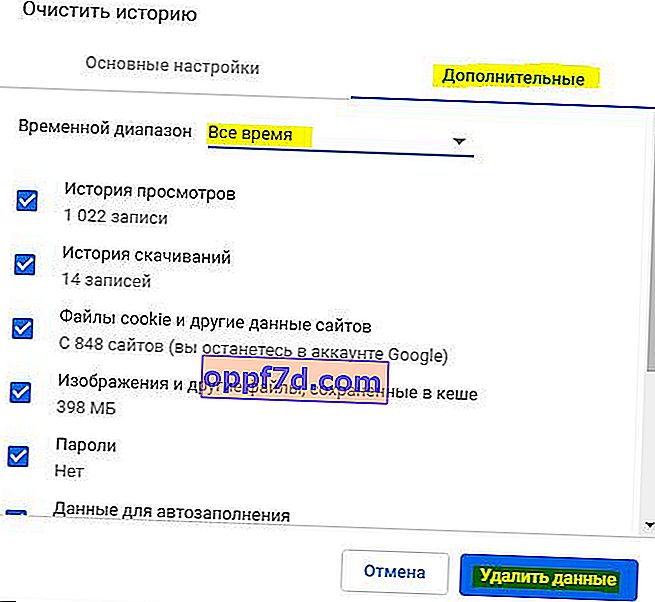
2. Používajte vývojárske nástroje
Otvorte Google Chrome a stlačte kombináciu klávesov CTRL + Shift + I na klávesnici. A potom stlačte kláves F1. Týmto sa otvorí karta nastavení vo vývojových nástrojoch prehliadača Chrome. Ďalej vyhľadajte stĺpec Network a začiarknite políčko Disable cahe (while DevTools is open) . Potom už len načítajte stránku a skontrolujte, či je chyba ERR CACHE MISS vyriešená.
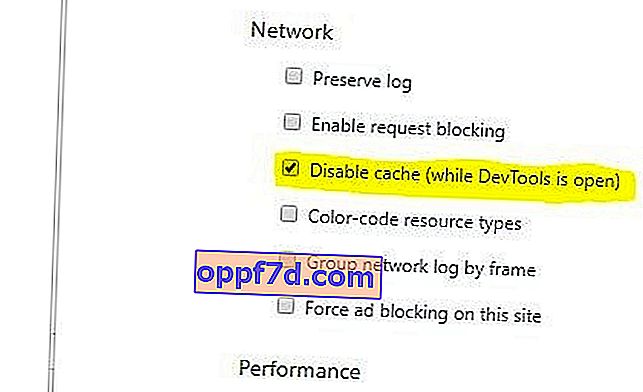
3. Resetujte protokoly DNS, Winsock a TCP / IP
Môžete resetovať protokoly DNS, Winsock, TCP / IP a skontrolovať, či to vyrieši vaše problémy.
4. Odstráňte konfliktné rozšírenia prehľadávača
Je veľká šanca, že rozšírenia a panely s nástrojmi nainštalované vo vašom prehliadači môžu rušiť načítanie vašich stránok. Preto, aby ste to napravili, musíte tieto rozšírenia a panely nástrojov odinštalovať alebo deaktivovať. Ak to chcete urobiť, otvorte prehliadač a vložte chrome: // extensions / do panela s adresou, čím otvoríte zoznam rozšírení. Potom jednu po druhej deaktivujte alebo odstráňte a skontrolujte, ktorá z nich môže byť vinníkom chyby.